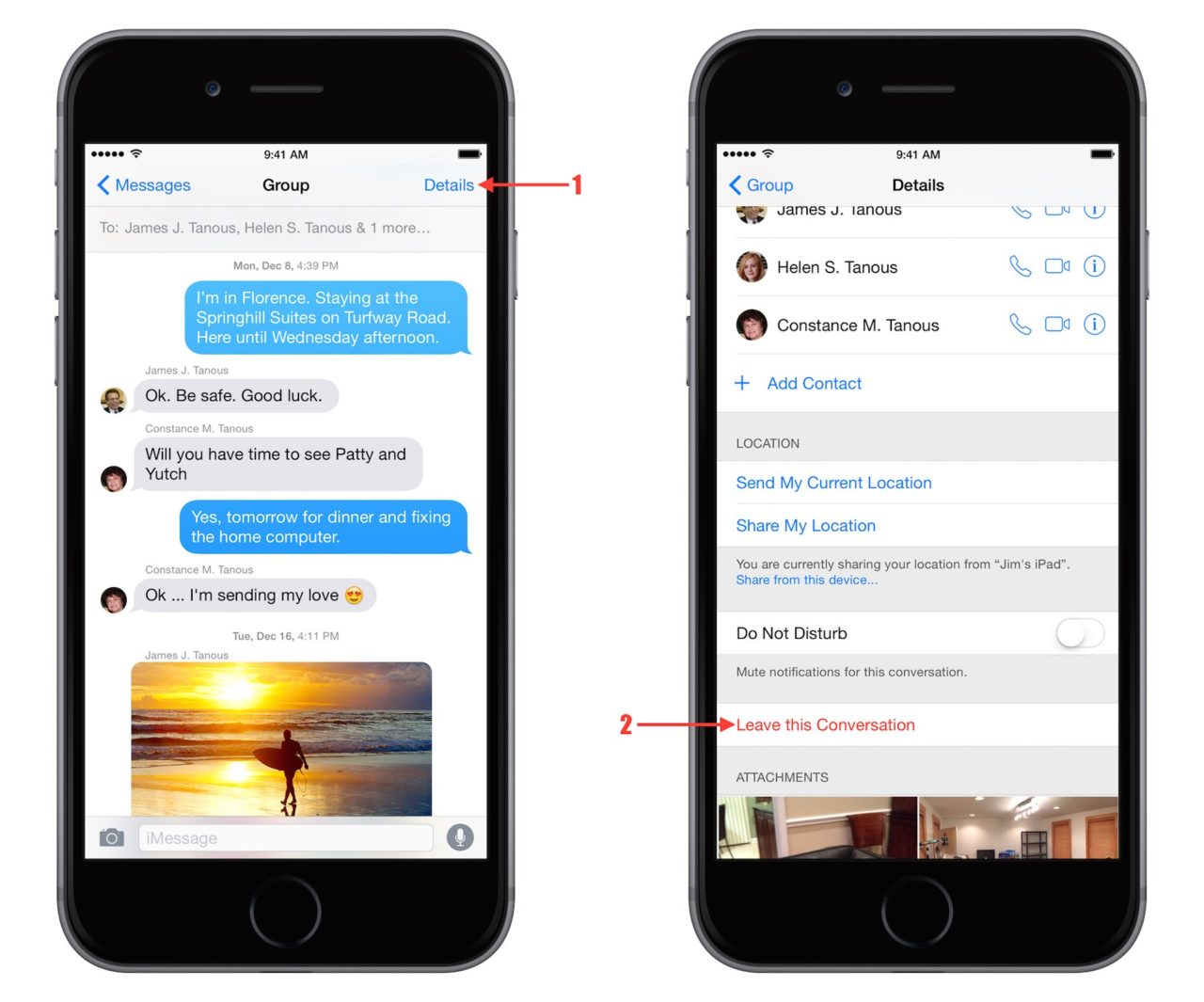
Sådan oprettes gruppechatbesked på iPhone ved hjælp af iMessage: Hvis du ejer en iPhone eller en hvilken som helst Apple-enhed, vil du måske bemærke iMessage-appen, som er en af de spændende beskedapps kun til iOS-brugere. Denne funktion er også tilgængelig til MaciOS og watchiOS.
Du kan bruge iMessage til øjeblikkeligt at dele fotos, videoer eller andre mediefiler med venner og familie. Sjovt rigtigt, det er ikke alt, du kan også starte en gruppechat ved hjælp af iMessage, og det viser vi dig hvordan.
Relateret artikel:
Sådan aktiveres iPhone XS E-SIM med Etisalat i UAE Dubai
Bedste iPhone Wallpaper Changer Apps til iPhone
TFC online abonnement, Premium-pakke og And App
Sådan opretter du en gruppechat på iPhone
For at starte en gruppechat på din iPhone skal du finde og åbne iMessage-appen på din iPhone eller iPad. Ikonet ligner den normale beskedapp på Android-telefoner og andre enheder. Jeg er ret sikker på, at du allerede er bekendt med det.
Tab på ikonet Ny besked i øverste højre hjørne. Det ligner et ark papir med en kuglepen
Du vil tage til et nyt tomt diagram. Dette er stedet for at indtaste navnet på den persona, du vil inkludere i gruppechatten. Tryk på plus-ikonet for at vise kontakten i din adressebog.
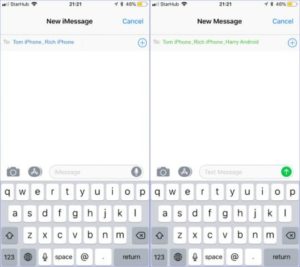
Du kan nu tabe på personens kontaktperson for at tilføje ham eller hende til gruppechatten. Når du har tilføjet personerne, kan du nu starte med at sende dem en velkomstbesked ved hjælp af skriveboksen, og du er god til at rulle. Efter din vellykkede besked, vil du nu se den nyoprettede chat i besked-appen.
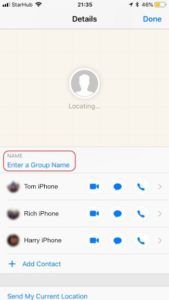
iMessage-gruppechatgrænse
Ligesom den populære WhatsApp-app har iMessage også sin egen gruppechatgrænse. Lige nu overstiger iMessage gruppechatgrænserne ikke 25 i antal. Læs videre, da vi vil vise dig, hvordan du fjerner nogen eller tilføjer nogen til iPhone SMS-appen
Sådan tilføjer du nogen til at gruppere tekst iPhone iMessage
Det er nemt at tilføje nogen til iMessage-appen. Du kan gøre det ved at følge ovenstående metode til, hvordan du opretter en gruppechat på iPhone. For at gøre det skal du åbne den gruppechat, du lige har oprettet, og gå til siden med chatdetaljer. Du kan finde dette øverst på knappen gruppechatoplysninger.
Nu vil du have mulighed for at tilføje flere personer ved hjælp af Tilføj kontakt. Når den er føjet til gruppen, begynder personen at modtage alle beskeder, der er sendt til gruppen, og kan også svare.
Sådan fjerner du nogen fra gruppetekst på iPhone
For at sparke nogen ud af gruppen på grund af det ene eller det andet problem, bliver du nødt til at besøge siden med gruppechatdetaljer. Skub nu på den person, du vil give støvlen, og tryk på den røde fjern knap.
Derefter vil brugerne modtage en meddelelse om, at de har forladt samtalen og ikke vil være i stand til at modtage eller sende en besked igen.
Sådan slår du iMessage-besked fra på iPhone
Nogle gange kan meddelelser fra gruppebeskeder være irriterende på grund af mange aktive medlemmer af gruppen. I en situation som denne er din eneste frelse at slå meddelelsen fra eller blokere den fuldstændigt, så du ikke kan se nogen beskeder på din telefon, undtagen når du åbner appen.
For at gøre dette skal du stryge til venstre på chatnavnet fra den indledende liste over samtaler i appen Beskeder. Her vil du se muligheden Slet samtalen eller for at skjule advarsler. Tryk på skjul advarslen, og det vil stoppe underretningerne.
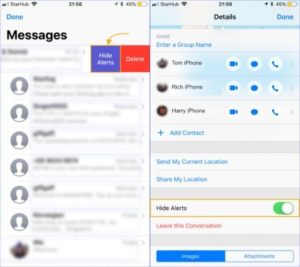
En anden måde at gøre dette på er at besøge siden med gruppechatdetaljer. nu skal du scrolle ned til bunden af siden, og der vil du se muligheden for at skjule alarm. Når du skal skjule advarslen, vil du ikke kunne modtage besked igen, men du kan stadig se beskeden og svare på dem på appen.
Sådan forlader du en gruppechat på iPhone
En ven eller et familiemedlem kan tilføje dig til en gruppechat uden dit samtykke, og du opdager, at gruppechatten ikke tilføjer nogen værdi til din kærlighed og ønsker at leve. Du kan faktisk gøre det på egen hånd uden at bede administratoren om at sparke dig ud. For at forlade gruppechatten skal du besøge din gruppechatdetaljerside og rulle ned til bunden af siden.
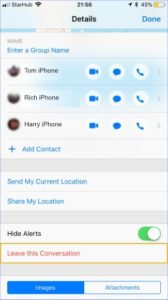
Der vil du se muligheden for at forlade samtalen. Hvis du gør det, får du besked til andre medlemmer af gruppen, som du har forladt, og du vil ikke længere modtage nogen besked fra gruppen.
Det handler om iPhone-gruppemeddelelsesappen. Hvis du finder dette nyttigt, så del det med dine venner, og glem ikke at abonnere på vores push-meddelelser.
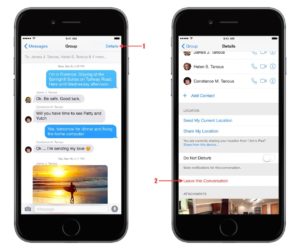
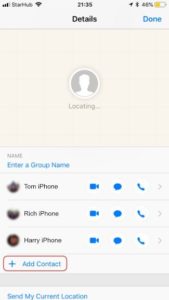
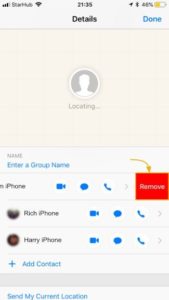






Giv en kommentar